Win11没有浏览器怎么办 Win11找到浏览器的解决方法
分类:win11教程 2021-08-08
导读: Win11没有浏览器怎么办 Win11找到浏览器的解决方法--不少安装了Win11系统的朋友发现系统中找不到浏览器,难道在Win11中浏览器被删除掉了吗?其实Win11并没有删除浏览器,如果你也找不到浏览器的话,那么就来看看如何找吧。 具体步骤: 1.首先,单击Windows按钮以打开...
不少安装了Win11系统的朋友发现系统中找不到浏览器,难道在Win11中浏览器被删除掉了吗?其实Win11并没有删除浏览器,如果你也找不到浏览器的话,那么就来看看如何找吧。
具体步骤:
1.首先,单击“Windows”按钮以打开Windows按钮以打开“开始”菜单。
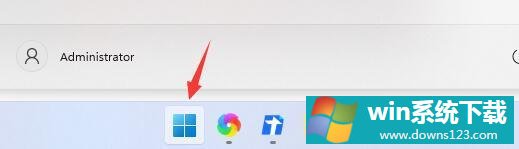
2,然后找到“Microsoft App Store”,如图所示。

3,然后单击右上角的“搜索”按钮,在其中搜索“浏览器”。
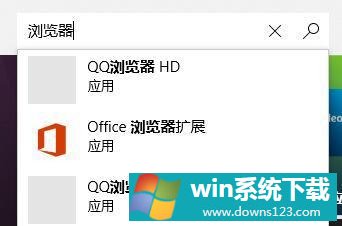
4.然后选择搜索结果中想要的浏览器以下载并安装它。
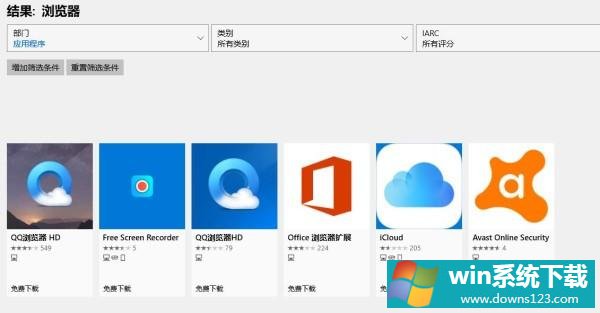
相关文章
- 电脑公司免激活win11 64位全能稳定版v2022.01
- 萝卜家园64位win11共享全新版v2022.01
- 雨林木风win11干净不死机版64位v2022.01
- 番茄花园最新win11 64位超速无死机版v2022.01
- 深度技术win11娱乐内部版64位v2022.01免激活
- 系统之家win11便携增强版64位v2022.01免激活
- Win11不能识别USB设备怎么办?Win11无法识别USB设备的解决方法
- 如何在Win11上本地显示CPU、GPU和RAM使用情况?
- Win11照片查看器如何设置?Win11照片查看器设置方法
- Win11窗口背景颜色如何设置?Win11窗口背景颜色设置的方法


